谷歌浏览器如何优化跨设备的网页加载和同步功能
来源:chrome官网2025-03-22
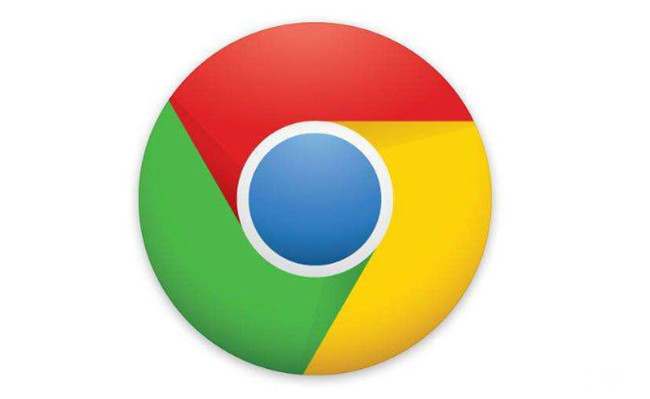
在当今多设备的时代,我们经常需要在电脑、手机、平板等不同设备间切换使用,而谷歌浏览器作为一款功能强大的浏览器,其跨设备的网页加载和同步功能显得尤为重要。合理优化这些功能,不仅能提升浏览效率,还能确保数据在不同设备间的一致性和安全性。本文将为您详细介绍如何优化谷歌浏览器的跨设备网页加载和同步功能。
一、开启同步功能
要实现跨设备的网页加载和同步,首先需要开启谷歌浏览器的同步功能。在电脑端,打开谷歌浏览器,点击右上角的头像图标,选择“设置”选项。在设置页面中,找到“同步和 Google 服务”部分,点击“开启同步”按钮,并按照提示登录您的 Google 账号。在移动设备上,同样打开谷歌浏览器,点击菜单按钮(通常是三个竖点),选择“设置”,然后进入“同步和设置”选项,登录相同的 Google 账号以启用同步。
二、选择同步内容
开启同步后,您可以根据自身需求选择要同步的内容。常见的可同步内容包括书签、密码、历史记录、扩展程序等。在电脑端的设置页面中,通过“同步和 Google 服务”下的“同步”选项,您可以详细勾选或取消勾选各项内容。例如,如果您希望在不同设备间共享书签,以便快速访问常用网站,就确保“书签”选项处于勾选状态;若您对隐私较为敏感,不希望同步历史记录,则可以取消该选项的勾选。在移动设备上,同步内容的设置方式与电脑端类似,进入相应的设置界面进行操作即可。
三、优化网页加载速度
1. 清除缓存和 Cookie
随着时间的推移,浏览器缓存和 Cookie 可能会积累过多,从而影响网页加载速度。定期清除它们有助于提高性能。在电脑端,打开谷歌浏览器,点击右上角的菜单按钮,选择“更多工具”>“清除浏览数据”。在弹出的对话框中,选择要清除的时间范围(如“全部时间”),并勾选“缓存的图片和文件”以及“Cookie 及其他网站数据”,然后点击“清除数据”按钮。在移动设备上,同样通过菜单按钮进入“设置”,找到“隐私和安全”>“清除浏览数据”,按照上述步骤进行操作。
2. 管理扩展程序
过多的扩展程序也会拖慢浏览器的启动速度和网页加载速度。定期检查并禁用或删除不需要的扩展程序。在电脑端,点击浏览器右上角的菜单按钮,选择“更多工具”>“扩展程序”。在扩展程序页面中,您可以看到已安装的所有扩展程序,对于那些不常用的或者对性能有明显影响的扩展程序,可以点击“禁用”或“删除”按钮进行处理。在移动设备上,进入“设置”>“扩展程序”,进行相应的管理操作。
3. 启用硬件加速
如果电脑支持,启用硬件加速可以显著提升网页加载速度。在电脑端,打开谷歌浏览器的设置页面,在“系统”部分中找到“硬件加速”选项,确保其处于开启状态。不过,在一些情况下,硬件加速可能会导致问题,如屏幕闪烁或崩溃,如果出现此类问题,可以尝试关闭该功能。
四、解决同步问题
在使用同步功能的过程中,可能会遇到一些问题,以下是一些常见的解决方法:
1. 检查网络连接
确保所有设备都连接到稳定的网络。不稳定的网络可能导致同步失败或延迟。您可以尝试切换到其他网络环境,如从 Wi-Fi 切换到移动数据,或者反之,看看是否能够解决问题。
2. 更新谷歌浏览器
及时更新谷歌浏览器到最新版本,以确保您能够享受到最新的功能和性能优化。在电脑端,可以通过浏览器自身的更新机制进行检查和更新;在移动设备上,前往应用商店(如苹果 App Store 或安卓应用商店)搜索谷歌浏览器,若有可用更新,点击“更新”按钮进行安装。
3. 重新登录 Google 账号
如果同步出现异常,尝试退出并重新登录 Google 账号。在电脑端,点击右上角的头像图标,选择“退出”选项;在移动设备上,进入设置中的账户管理部分,点击“退出登录”,然后重新输入账号密码进行登录。
通过以上对谷歌浏览器跨设备网页加载和同步功能的优化设置,您可以更加高效地在不同设备间浏览网页,享受无缝的浏览体验。同时,定期关注浏览器的更新和相关技术发展,以便及时调整优化策略,进一步提升您的使用效果。
希望本文能帮助您更好地掌握谷歌浏览器的跨设备功能优化技巧,让您的上网之旅更加顺畅和便捷。如果您在使用过程中还有其他问题,欢迎随时向我们咨询。
分析谷歌浏览器下载过程中出现504网关超时的原因,提供更换网络、调整DNS与使用备用源的方法解决该问题。
2025-11-22
谷歌浏览器网页翻译功能经过准确性对比分析,帮助用户选择最佳翻译方法,实现高效跨语言网页浏览体验。
2025-12-23
Chrome浏览器网页翻译功能支持多语言即时翻译。本篇内容分享使用与配置技巧,让用户轻松阅读不同语言网页内容。
2025-11-27
google Chrome浏览器提供安全浏览模式配置方法,下载安装后可保障上网隐私和安全,防止数据泄露和恶意访问。
2025-12-03
谷歌浏览器可自动保存账号密码,提升登录便利性。教程分享设置方法、操作步骤及安全防护策略,保障账号信息安全。
2025-11-27
谷歌浏览器支持音视频自动播放设置,用户可根据需求开启或禁止自动播放,提升浏览体验和操作便捷性。
2025-12-08
google Chrome浏览器下载和安装可通过优化技巧提升性能,用户能顺利完成安装并提高浏览器启动速度和操作效率。
2025-12-03
谷歌浏览器开发者工具功能强大,可进行网页调试和性能分析,本教程详细讲解开启方法与使用技巧,适合新手快速上手。
2025-12-16
谷歌浏览器提供缓存清理与优化功能,2025最新教程解析具体步骤,用户可减少卡顿并提升加载速度,改善整体浏览性能体验。
2025-11-25
google Chrome浏览器支持视频播放加速功能,用户通过操作方法实测可直观体验提升效果,功能能显著改善观影顺畅度。
2025-12-01
教程 指南 问答 专题
如何在 Android TV 上安装谷歌浏览器?
2022-05-31
谷歌浏览器怎么下载b站视频
2023-01-28
如何在Windows系统上安装Google Chrome
2024-09-12
谷歌浏览器怎么设置下载pdf
2022-10-27
如何在Ubuntu 19.10 Eoan Ermine Linux上安装Google Chrome?
2022-05-31
电脑上安装不了谷歌浏览器怎么回事
2023-03-30
如何在Mac上安装谷歌浏览器
2022-12-22
如何处理 Chrome 中“可能很危险”的下载提示?
2022-05-31
Windows10系统安装chrome浏览器教程
2022-08-26
如何在Ubuntu 22.04 Jammy Jellyfish上安装Google Chrome?
2022-05-31

